Se le tue e-mail vengono improvvisamente inviate alla cartella Posta eliminata invece che a Posta in arrivo, può accadere per due motivi: se hai applicato nuove regole o se l'account è compromesso.
Per risolvere il problema potresti voler sapere come controllare quale regola è stata applicata in Outlook. Questo può anche tornare utile se hai applicato una serie di regole che filtrano i messaggi di posta elettronica nella cartella Posta eliminata che include anche messaggi importanti.
In questo articolo, ti mostriamo come verificare quale regola è stata applicata nel client Outlook.
Come determino quale regola di Outlook è stata applicata?
1. Controllare tramite Gestisci regole e avvisi
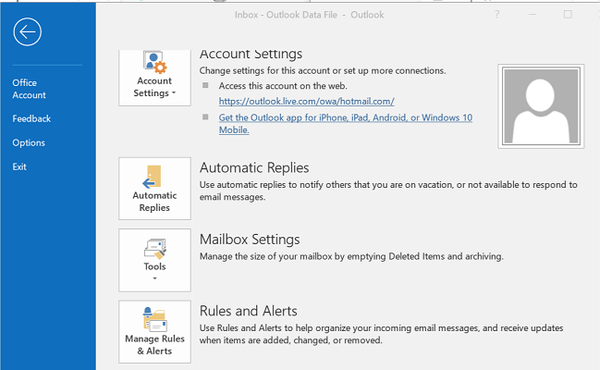
- Lanciare prospettiva client se non in esecuzione.
- Sposta indietro l'email dal file Elementi eliminati cartella nella posta in arrivo.
- Clicca su File.
- Sul Informazioni scheda, fare clic su Gestisci regole e avvisi.
- Aperto Regole e avvisi finestra di dialogo.
- Apri il Regole email tab.
- Esegui le regole una per una, operazione che non dovrebbe richiedere molto tempo.
- Puoi eseguire la regola dal "Esegui le regole adesso"Dialogo.
- La regola dovrebbe scomparire quando il messaggio viene spostato nella cartella Posta eliminata.
Per Outlook 2013
- Se utilizzi Outlook 2013, alcune impostazioni possono essere diverse.
- Clicca su File e seleziona Regole e avvisi del gestore.
- Apri il Regole email tab.
- Dopo aver eseguito le regole, assicurati di chiudere il file Gestisci regole finestra.
- Dopo aver chiuso la finestra, dovresti vedere i messaggi in uscita.
Le nuove cartelle non vengono visualizzate in Outlook? Dai un'occhiata a questa pratica guida per scoprire perché.
2. Filtrare utilizzando cartelle eliminate
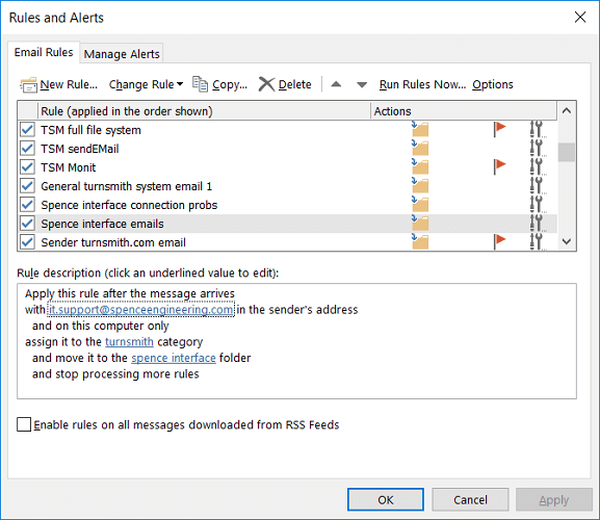
- Considerando che sono state applicate più regole, procedi come segue.
- Crea 8 cartelle eliminate nel client Outlook. Puoi avere un numero qualsiasi di cartelle. Abbiamo creato 8 cartelle per gestire 23 regole.
- Modifica tutte le regole che hanno cancellato le email.
- Quindi, assegna le regole in modo casuale a una delle 8 cartelle. Puoi assegnare 3 regole per cartella.
- Successivamente, ripulisci la cartella eliminata eliminando le email indesiderate e tralascia quella che desideri salvare.
- Sposta indietro tutte le email rimanenti dal file Elementi eliminati cartella in Posta in arrivo.
- Seleziona tutte le regole dal file Responsabile delle regole ed eseguirli contro Posta in arrivo.
- Ora controlla quale cartella ha ricevuto le e-mail che non volevi raggiungere nella cartella Posta eliminata. Riduci il numero di regole da utilizzare.
- Sposta di nuovo le altre regole nella cartella Posta eliminata.
- Distribuisci le regole che hai ristretto nel passaggio 8 tra le cartelle.
- Riesegui le regole dal Gestore regole e dovresti trovare la regola che causa il problema.
A volte, le regole di posta elettronica di Outlook possono essere applicate ai messaggi di posta elettronica che non si intendeva inviare alla cartella Posta eliminata. Seguendo i passaggi in questo articolo, puoi verificare quale regola è stata applicata in Outlook per risolvere il problema.
Se hai altre domande o suggerimenti, lasciali nella sezione commenti qui sotto e saremo sicuri di controllarli.
 Friendoffriends
Friendoffriends



